Hoe verbind ik de tweede computer met de computer? Hoe de tweede monitor op de computer aan te sluiten?
Wanneer u een grote hoeveelheid gegevens moet overzettende ene computerterminal naar de andere, vaak doet zich het probleem voor dat het kopiëren naar verwijderbare media, zelfs als het een voldoende groot volume heeft, erg lang duurt. Dus is het niet eenvoudiger om terminals direct te verbinden? Om dit te doen, moet u het probleem oplossen van hoe u een tweede computer op een computer aansluit, zodat de gegevensoverdrachtsnelheid maximaal is. De volgende zullen worden beschouwd als twee hoofdmethoden van dergelijke verbindingen. Onderweg bekijken we de problemen van het verbinden met een enkele terminal of laptop van een tweede monitor.
Hoe een tweede computer op een computer aan te sluiten: verbindingsopties
Verbindingsopties die stationaire pc watlaptops onderling zijn niet zo veel. Het verbinden van een tweede computer met de hoofdterminal is in alle gevallen, zonder uitzondering, om ze te combineren in een netwerk.

Maar de verbinding van twee apparaten kan op twee manieren: ofwel gebruikt u een kabelverbinding via een netsnoer, een patchkabel of via een router via Wi-Fi.
Kabelverbinding
Laten we om te beginnen eens kijken hoe we een tweede computer met een patchkabel op een computer kunnen aansluiten.

Het netsnoer zelf is een kabel mettwee RJ-45-connectoren aan beide uiteinden. Vanzelfsprekend moeten beide terminals netwerkkaarten hebben waarop stuurprogramma's correct zijn geïnstalleerd. Besturingssystemen kunnen verschillen (dit maakt niet uit).
Eerst moet je de RJ-45-connectoren erin stekenNest jacks van beide terminals zodat ze direct met elkaar verbonden zijn. Daarna wordt de vraag hoe een tweede computer moet worden aangesloten gereduceerd tot het instellen van het lokale netwerk en het controleren van de verbinding.
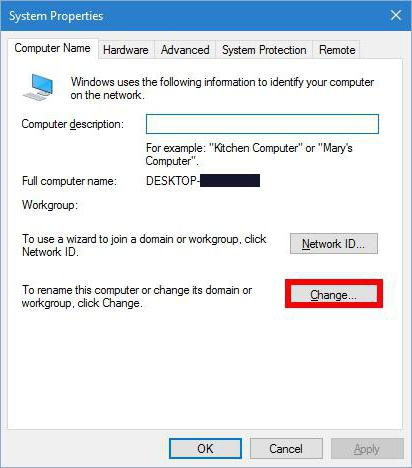
De eerste stap is om de eigenschappen van het systeem te openen.(bijvoorbeeld door met de rechtermuisknop op het computerpictogram te klikken) en naar de aanvullende parameters te gaan. In het venster met systeemeigenschappen wordt het tabblad Computernaam gebruikt, waar het moet worden gewijzigd door op de betreffende knop te klikken.
Vergeet niet dat computernamen anders moeten zijn. Op een terminal is dit bijvoorbeeld de naam Comp 1 en op de tweede Comp 2. Het is niet zo belangrijk hoe u beide terminals belt. Het belangrijkste is dat de namen verschillen en dat in de voornamen alleen Latijnse letters, cijfers of extra tekens worden gebruikt. U kunt ook de naam van de werkgroep instellen, maar het wordt ten zeerste aanbevolen om deze ongewijzigd te laten. Bovendien moet het op beide terminals hetzelfde zijn als het wordt gewijzigd.
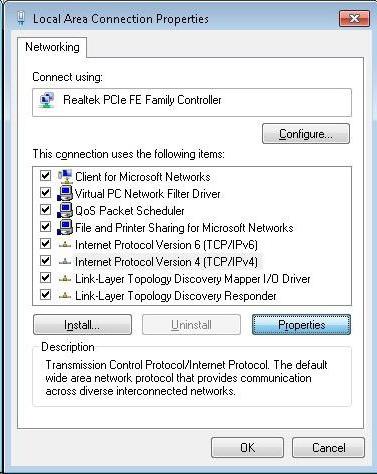
Vervolgens moet je de wijzigingen opslaan en naar gaan"Netwerkcentrum", waarin u het item moet selecteren om de eigenschappen van de netwerkadapter te wijzigen. Als de verbinding correct is gemaakt, verschijnt het pictogram in het nieuwe venster, waarop u rechtsklikt en de eigenschappenbalk selecteert.
Hierna wordt het IPv4-protocol geselecteerd in het venster enDe eigenschapsknop is ingedrukt. Nu aandacht! Het subnetmasker is hetzelfde (het wordt automatisch toegevoegd wanneer u IP invoert). Voor Comp 1 is het adres 192.168.1.1, voor Comp 2 is dit 192.168.1.2. Wees aandachtig. DNS-adressen blijven ongewijzigd (meestal ingesteld om ze automatisch te ontvangen).

Nadat de wijzigingen zijn opgeslagen, is de verbindingis gevestigd. Nu moet je controleren of het werkt. Om dit te doen, moet u de Run-console op de eerste terminal aanroepen en de ping-opdracht instellen om 192.168.1.2 te pingen. Na een paar seconden van de tweede computer zou een antwoord in de vorm van verzonden pakketten moeten komen. Dezelfde procedure wordt uitgevoerd op de tweede pc met het enige verschil dat het adres van de eerste terminal (192.168.1.1) is geschreven voor het ping-commando.
Maak verbinding via het netwerk via Wi-Fi
Laten we nu kijken hoe we een tweede computer kunnen aansluiten.naar de computer via een draadloos netwerk. Eerst moet u in het "Network Control Center" creëren (toevoegen) met behulp van de bijbehorende regel met een hyperlink.

Selecteer het netwerk in het venster dat verschijnt"Computer-naar-computer", in het volgende venster wordt de vervolgknop eenvoudig ingedrukt en in een ander venster moet u de naam van het netwerk en de zelfgemaakte beveiligingssleutel invoeren. Dan hoeft u alleen de wijzigingen op te slaan en verschijnt het netwerk in de lijst.
Het is belangrijk om te onthouden dat de verbinding met internet wordt gemaakt via een router, dus wanneer u het gemaakte internet activeert, is het niet beschikbaar.
Hoe een tweede monitor op een computer aan te sluiten
Nu een paar woorden over het aansluiten van twee monitoren op één terminal. Dit kan op drie manieren worden gedaan:
- gebruik verschillende uitgangen van één (noodzakelijkerwijs discrete, maar niet geïntegreerde) videokaart;
- installeer de tweede kaart;
- maak een verbinding via een splitter (splitter).
De tweede en derde opties zijn vrij eenvoudig.Wanneer u echter een splitter op monitors gebruikt, kan de updatefrequentie afnemen. Overweeg de eerste optie, wanneer beide monitoren op dezelfde kaart zijn aangesloten.
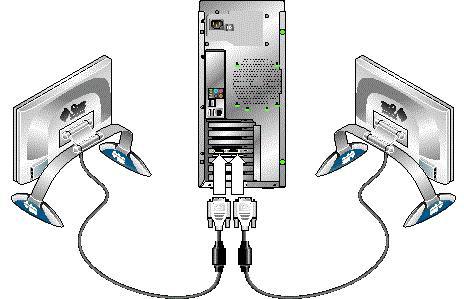
In de regel alle moderne grafische kaartenEr zijn verschillende video-uitgangen, dus u kunt niet beide arbeidsmonitoren verbinden. Er moet echter op worden gelet dat de hoofdmonitor noodzakelijkerwijs op de uitgang van een hoger niveau moet worden aangesloten. Als er bijvoorbeeld HDMI- en VGA-uitgangen zijn, is de hoofdmonitor verbonden via HDMI, de tweede via VGA.
Wanneer beide monitoren zijn aangesloten, hoeft u alleen maarlaad het besturingssysteem en zij zal de aanwezigheid van een tweede apparaat bepalen. Daarna kunt u in de instellingen van het scherm de nodige actie kiezen (uitrekken van de afbeelding, dupliceren van het scherm, gebruik van de projector, enz.). Trouwens, in de scherminstellingen (in de instellingen zullen er twee afbeeldingen met nummers zijn) kun je volledig verschillende modi voor beide monitoren instellen, de resolutie, oriëntatie en nog veel meer veranderen zoals je wilt.
Mogelijke verbindingsproblemen
Maar terug naar de kwestie van het combineren van de tweecomputers. Soms gebeurt het dat de ene computer de tweede computerterminal niet ziet. Wat is het probleem? Hoogstwaarschijnlijk is de oorzaak van de schade aan de netwerkkabel, als deze met uw eigen handen is gedaan, dat de contacten verkeerd zijn aangesloten. Maar meestal is de reden de verkeerde instelling van de namen van de terminals, de namen van de werkgroepen en IP-adressen. Daarom, als er een dergelijk probleem is, controleer dan eerst de juistheid van de instellingen.
conclusie
Zoals u kunt zien, de verbinding van twee computers ofhet aansluiten van meerdere monitoren (optioneel slechts twee) levert geen bijzondere problemen op. Het belangrijkste hier - wees voorzichtig bij het opzetten. Anders moet bij goed werkende apparatuur problemen niet zijn.




